
इस पुस्तिका में, यह क्या संदेश "निकालें डिस्क या अन्य मीडिया" डाउनलोड किया है और कैसे विभिन्न परिस्थितियों के लिए इस त्रुटि को ठीक करने के लिए है के बारे में विस्तृत है: हार्ड डिस्क या एसएसडी या जब से स्थापित प्रणाली लोड हो रहा है लोड हो रहा है फ्लैश ड्राइव से लोड हो रहा है।
क्या निकालें डिस्क या अन्य मीडिया पर संदेश डाउनलोड करता है
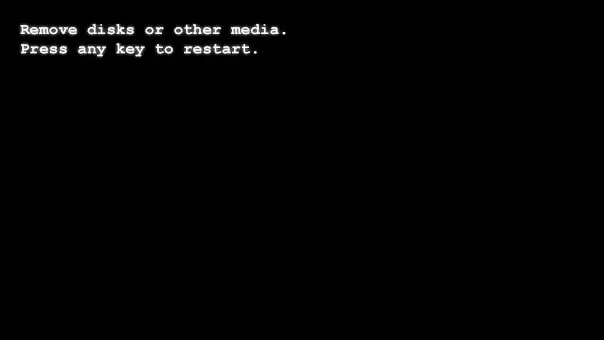
विचाराधीन पते के रूप में "हटाएँ (डिस्कनेक्ट) डिस्क या अन्य ड्राइव" अनुवाद किया है, और फिर - प्रेस पुनः प्रारंभ करने के लिए किसी भी कुंजी (प्रेस रिबूट के लिए कोई कुंजी)।
एक ही चेतावनी का अर्थ है कि BIOS / UEFI में और वर्तमान जुड़ा ड्राइव (HDD और एसएसडी, फ्लैश ड्राइव और मेमोरी कार्ड, सीडी) पर वर्तमान डाउनलोड सेटिंग्स के साथ, कंप्यूटर उपयुक्त उपकरणों जहाँ से प्रणाली डाउनलोड किया जा सकता नहीं मिला है । अपने सार में कोई त्रुटि मिलती-जुलती त्रुटियां से भिन्न क्यों है नहीं एक ऑपरेटिंग सिस्टम नहीं मिला या रीबूट और उचित बूट डिवाइस का चयन करें।
पहली बात यह है कि इस मामले में प्रयास करने के लिए - निकालें डिस्क या अन्य मीडिया, यह है कि, अक्षम वर्तमान समय में जुड़े किसी भी भंडारण उपकरणों, तो कोई भी कुंजी दबाएं - यह क्या काली स्क्रीन पर रिपोर्ट किया गया है के बारे में है। घटना में है कि कंप्यूटर के साथ कोई अन्य कार्रवाई किए गए थे में (BIOS, नई आंतरिक ड्राइव कनेक्ट नहीं थे, नहीं रीसेट किया गया था), और सिस्टम डिस्क जुड़ा हुआ है और अच्छी हालत में है है - यह अच्छी तरह से समस्या का समाधान हो सकता है। यदि यह मदद नहीं की, निम्न विकल्पों में जाते हैं।
कैसे निकालें डिस्क अन्य मीडिया प्रेस पुनः प्रारंभ करने के लिए किसी भी कुंजी निकालें
"निकालें डिस्क या अन्य मीडिया" त्रुटि दिखाई कंप्यूटर बस एक ऑपरेटिंग सिस्टम स्थापित किया है, यह है कि के साथ एक प्रणाली हार्ड डिस्क से भरा हुआ है, हम फ्लैश ड्राइव या एक और ड्राइव से बूट करने की कोशिश नहीं करते हैं, मैं पहली बार इस तरह के प्रयास करने की अनुशंसा एक विकल्प:
- जब आप कंप्यूटर पर बारी है, हम F12 के लिए F8 से बूट मेनू (आमतौर पर कहा जाता है कुंजी फोन, पीसी मदरबोर्ड के मॉडल के आधार पर, इच्छित कुंजी आमतौर पर जब चालू पहली स्क्रीन पर दर्शाया जाता है, और अधिक: कैसे बूट पर जाने के लिए मेन्यू)।
- सूची दिखाई दिया Windows बूट प्रबंधक है, तो उसे चुनें। अगर ऐसी कोई बात है, लेकिन स्टॉक में आपके सिस्टम HDD या एसएसडी - उसका चयन करें।
- यदि डाउनलोड सफलतापूर्वक चला जाता है, तो कंप्यूटर को पुनरारंभ करें, BIOS / UEFI पर जाएं, आमतौर पर पीसी को डिलीट कुंजी चला रहा है, यह विंडोज 10 में BIOS (UEFI) पर जाने के लिए उपयोगी भी उपयोगी हो सकता है। बूट सेटिंग्स में बूट), वांछित आइटम (चरण 2 में) स्थापित करें, पहले लोडिंग डिवाइस के रूप में, आप निर्देशों में विवरण के साथ समानता से कार्य कर सकते हैं कि BIOS / UEFI में फ्लैश ड्राइव से कैसे लोड किया जाए।
यदि समस्या एक फ्लैश ड्राइव से लोड होने पर दिखाई देती है, तो मैं स्वयं को बायोस सामग्री (यूईएफआई) के साथ परिचित करने की सलाह देता हूं, बूट फ्लैश ड्राइव नहीं दिखता है - यह उन कारणों को दिखाता है जिसके लिए लोडिंग फ्लैश ड्राइव को बूट के रूप में नहीं माना जा सकता है प्रणाली।
ऐसी अधिक जटिल स्थितियां हैं जो एक ही त्रुटि का कारण बनती हैं:
- डाउनलोड के लिए वांछित डिस्क बूट मेनू में प्रदर्शित नहीं होती है और BIOS (UEFI) में दिखाई नहीं देती है - इस मामले में, आप या तो खराब डिस्क कनेक्शन मान सकते हैं (केबल्स को कमजोर रूप से कनेक्ट किया गया है, सभी केबल्स जुड़े नहीं हैं), या डिस्क खराब होने से आप डाउनलोड करना चाहते हैं।
- त्रुटि कंप्यूटर से दो या अधिक डिस्क के एक (गैर-प्रणाली) को अक्षम करने के बाद प्रकट होती है - आमतौर पर यह सुझाव देता है कि सिस्टम बूटलोडर उसी डिस्क पर नहीं था जहां सिस्टम स्वयं स्थित है, और डिस्कनेक्ट पर। मामला काफी आम है। इसे एक लॉगर अनुभाग बनाकर मैन्युअल रूप से सही किया जा सकता है और इसे पुनर्स्थापित किया जा सकता है (विंडोज 10 बूटलोडर को कैसे पुनर्स्थापित करें), लेकिन मैं इस तरह के मामले के लिए सिस्टम को पुनर्स्थापित करने का सहारा लेने की सिफारिश करता हूं।
- डिस्क को किसी अन्य डिस्क या एसएसडी में स्थानांतरित करने के बाद डिस्क या अन्य मीडिया त्रुटि को हटाएं - शायद सिस्टम लोडर के साथ आवश्यक अनुभागों को स्थानांतरित नहीं किया गया था, समाधान विकल्प पिछले मामले में समान हैं।
- डिस्क दिखाई दे रही है, सिस्टम के कोई भी बंदरगाह नहीं किए गए थे, स्टॉक में एक त्रुटि - क्षतिग्रस्त बूटलोडर का कारण, संशोधित BIOS पैरामीटर (उदाहरण के लिए, पीसी पर विंडोज 7 स्थापित होने पर सुरक्षित बूट चालू हो गया है, फिर सुरक्षित बूट चालू होना चाहिए, जब सिस्टम स्थापित किया जाता है तो विरासत बूट मोड सेट होता है यूईएफआई मोड या इसके विपरीत में क्षतिग्रस्त फ़ाइल डिस्क पर सिस्टम (आप इंस्टॉलेशन प्रोग्राम में कमांड लाइन खोलने के लिए SHIFT + F10 कुंजी दबाकर विंडोज बूट फ्लैश ड्राइव से बूट करके त्रुटियों पर डिस्क की जांच करने का प्रयास कर सकते हैं, और फिर चेक करने के लिए CHKDSK का उपयोग करके, निर्देशों में वर्णित अनुसार विंडोज त्रुटियों पर हार्ड डिस्क की जांच करें)।
एक और व्यापक त्रुटि परिदृश्य डिस्क या अन्य मीडिया को हटा दें - फ्लैश ड्राइव से विंडोज 10, 8.1 या विंडोज 7 सेट करना, फ्लैश ड्राइव का बाद के निष्कर्षण, लेकिन BIOS वांछित हार्ड डिस्क या विंडोज बूट मैनेजर (में) से लोड स्थापित नहीं करता है अनुच्छेद की उपस्थिति) - इस मामले में यह किया जाना चाहिए।
साथ ही, जब एक कंप्यूटर पर एक स्थिति होती है तो एक से अधिक भौतिक हार्ड डिस्क या एसएसडी कि सिस्टम एक डिस्क पर था (जिसे आपने इंस्टॉलेशन प्रोग्राम में चुना), और दूसरे पर लोडर (जो के संदर्भ में सिस्टम पहले खाते में जाता है), फिर सफल डाउनलोड के लिए पहले लोडिंग डिवाइस सिस्टम के साथ डिस्क नहीं के रूप में निर्दिष्ट करने के लिए आवश्यक हो सकता है, लेकिन लोडर के साथ एक डिस्क। यदि आप इस बारे में सुनिश्चित नहीं हैं कि आप कैसे हैं, और पीसी पर कई डिस्क हैं, उनमें से प्रत्येक से डाउनलोड करने का प्रयास करें, यहां तक कि व्यवस्थित भी नहीं।
